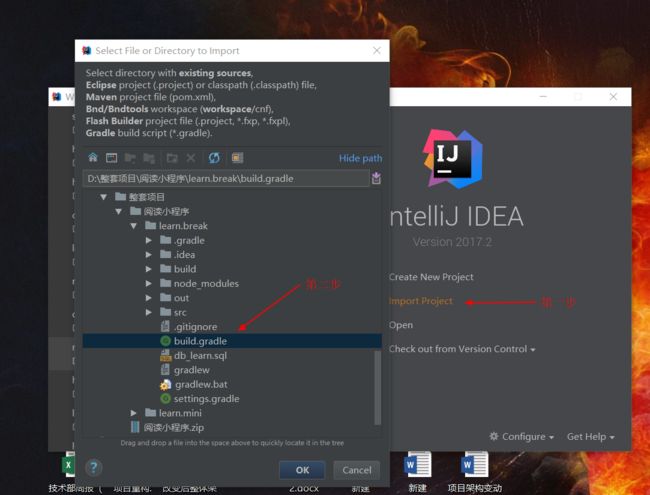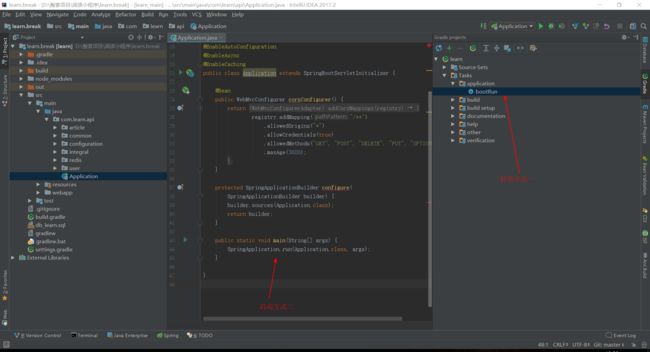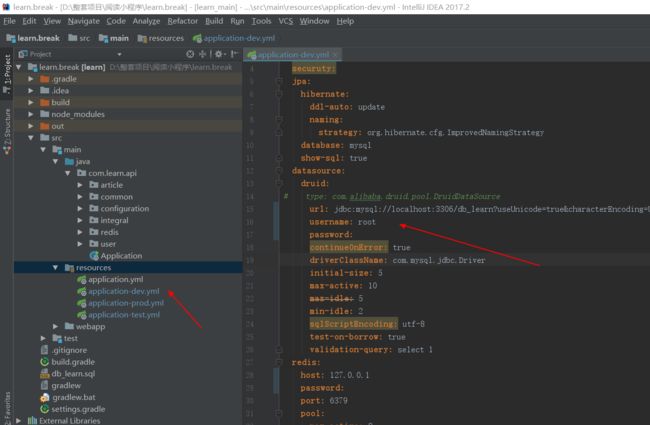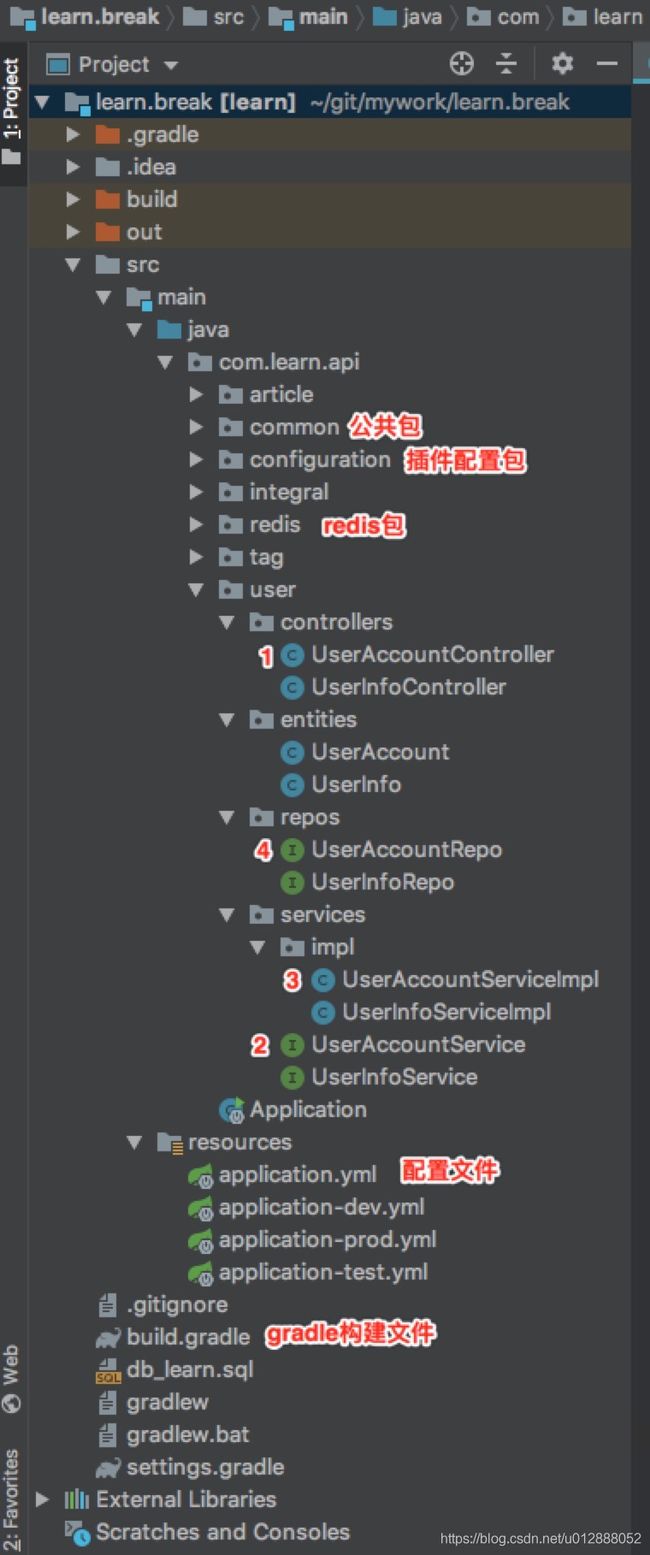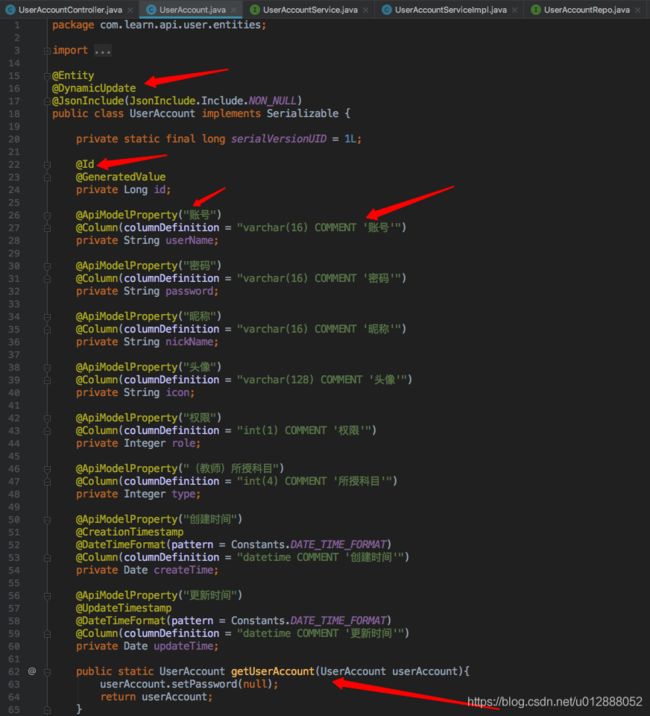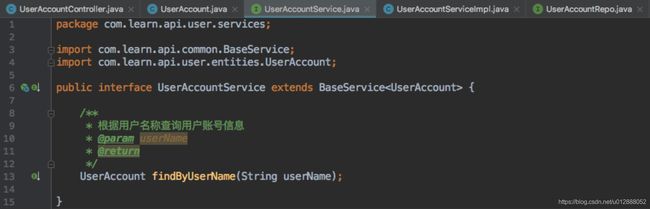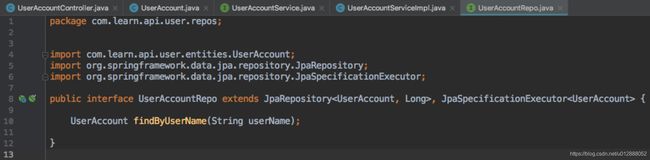(JAVA后端)微信小程序-毕设级项目搭建-微信阅读小程序(内含源码,微信小程序+java逻辑后台+vue管理系统)~不求完美,实现就好
> 作者(转载请注明出处):Happy王子乐
个人GitHub(喜欢的还请点个Star、flow一下):[https://github.com/HappyWjl](https://github.com/HappyWjl)
一、环境搭建
相关环境软件:JDK1.8、IDEA、Gradle、MySQL、Redis、Navicat(可选,方便查看数据)
简单介绍下用到的东西:
编译器用的是IDEA(ps:比eclipse好用)
关系型数据库用的MySQL
缓存数据库用的Redis
构建工具用的Gradle(ps:和Maven一样,只是语法不一样,Gradle是Maven的升级版构建工具)
另外就是Java的基本配置:JDK1.8
架构上用的是Spring boot 微服务框架+JPA框架(ps:JPA相当于把Hibernate给封装了下,变得更好用)
里面还用到了:swagger2(ps:用于自己调试接口用的)
二、根据上方需要,安装好环境,导入项目
然后就到了下个页面:
红色框框中的选项,一个是默认的Gradle,一个是自己安装的Gradle,都可以,但是建议还是选择自己安装的。
接下来,项目就打开了,在IDEA右侧,有个Gradle菜单,点开就能看到启动开关(PS:当然,用Application中的Main方法启动也可以的)。
在启动前,我们需要配置好连接的数据库,我的项目配置的是我本地的,每个人的配置都有可能不一致,配置文件在:
这里有三个环境配置,现在代码中的“application.yml”指向的是“dev”的配置文件。
改好自己的数据库配置,就可以开始启动啦~
通过上面说到的两种启动方式,如果控制台显示下图,就证明启动成功了:
三、模拟调用接口
启动之后,我们可以在浏览器中访问:http://localhost:8081/learn/swagger-ui.html
此时会出现如下界面:
这个页面方便我们调试使用,多亏了swagger,我们只需要在代码中随手多写一点代码,就能实现这个功能,后面分析源码时会讲到。
不过提醒下,如果在企业中用到这个,到线上这个页面是需要屏蔽的,或者给swagger加个访问密码。
接下来我们点开“用户账号api:用户账号api”,再点开“查看账号密码”,在1处填入查询的账号admin,然后点击try it out!,可以看到,返回了查询结果。
四、进行项目源码分析
上一步我们演示了如何模拟调用“查看账号密码”接口,我们现在根据这个接口进行源码分析,以及一些项目中特定代码的大体讲解。
展开user包,可以看到下面有controllers、services、repos、entities,接下来我们按照调用顺序简单讲解下代码。
1、entities包下面的类属于对象实体,用于定义对象共有哪些属性,里面的注解,还请各位同学百度查下作用,在这里就不一一说明。
2、controllers包下,是对外暴漏接口地址的,可以根据下方截图看出,上面模拟请求接口的地址是:
http://localhost:8081/learn/user/account/getAccount?userName=admin
各种注解方便了开发,大家可自行百度,根据开头带@Api的注解,我们可以自动生成swagger的接口文档,十分方便,swagger真的是好东西,大家可以多多研究。
3、controller通过@Autowired注解注入Service,方便我们调用,然后我们跟随代码往下挖。
4、service.java文件是暴漏的接口,我们还需要有一个实现逻辑。
5、实现代码中,通过@Autowired又引入了repo文件,repo属于数据库层。
6、配置文件,application.yml文件只有一个参数,目前数值是dev,代表是开发环境。
以上
小程序前端讲解地址:https://blog.csdn.net/u012888052/article/details/79623292
java后台项目讲解地址:https://blog.csdn.net/u012888052/article/details/80015340
vue管理系统讲解地址:https://blog.csdn.net/u012888052/article/details/94741999
----------------------------------------------
作者:Happy王子乐